USBの使用で気を付けたい「規格の混在」、簡単便利なUSBに潜む弱点や問題点を検証
USBのタイプAコネクタには上下がある
●方向性がなくスムーズに挿すことができるUSB-Cとは違って、USBのタイプAコネクタには上下の方向があることはほとんどの方は既に知っていると思います。その上下の見分け方というのも知っている人は多いかもしれません。ここで、もう一度おさらいしてみましょう。
●一番わかりやすい判別方法はUSBタイプAコネクタのプラグ部分にUSBマークが表示されている方が「上」だということです。ほとんどの場合はそれではっきりと判別可能です。
●しかし、プラグにUSBマークが見当たらないものがあったり、摩耗や汚れで判別できない場合もあります。また、USBのコネクタ端子を見ると2つの四角い穴があるほうとない方で見分けるという記事も見かけますが、上下両方向ともに穴がある場合もあります。
マーク以外のUSB上下判別方法
●他の方法で確実に見分けるには、コネクタに「ライン」があるかどうかで見分けます。コネクタの裏面、要するに「下」には、金属加工の際の接合部分があります。その部分は直線や凹凸の線として確認できます。
※凹凸の線として確認できる。接合部が直線の場合もある
※「上」側コネクタには「線」がない
●USBーAの上下はこれでほぼ確認が可能です。
パソコン側のUSBポートの上下を判断する方法
●以上の方法でケーブルやUSB機器側の上下は判断できますが、パソコン側のUSBポートの上下が判断できていないと一発で挿すことはできません。
●ノートパソコンの場合は、サイド(側面)にあるポートならほとんどの場合上向きで挿せるような配置になっています。つまり、USBコネクタ上側を「上」に向けてパソコンのUSBポートに挿せばそのまま挿すことができます。
●タブレットPCや一体型PCの場合、USBポートが側面に縦に並んでいることがあります。そのためUSBの方向がわからずいつもイライラさせられている方も多いと思います。USBポートが縦になっているパソコンの場合は画面側、要するに目で見て見える側が「上」になります。
●ケーブルやUSB機器は上側、つまりUSBのマークが見える側、またはコネクタに線がない側を手前に見えている方向で挿すとそのまま刺さります。
●タワー型デスクトップパソコンの場合は、マザーボードの配置によります。マザーボードは基板に表と裏があります。表面には回路やファンなどが配置してありますから表面にはスペースが必要です。ですからパソコンのバックパネルを見て寄っている方がマザーボードの裏側ということになります。
●USBポートはマザーボードの表側が「上」、裏側が「下」になるように配置されていますのでバックパネルが寄っている方がUSBの「下」になります。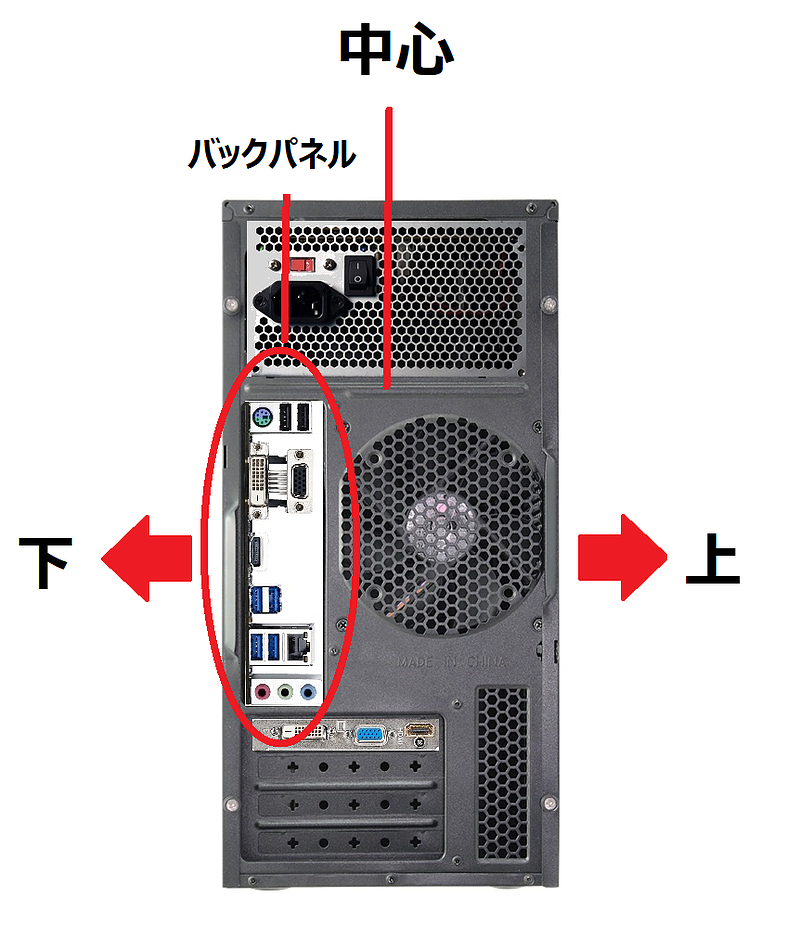
●また、そのほかの着目点としては、CPUファンの吸気口がある部分が上です。サイドの外装パネルに網目状のパンチングがあったりメッシュ(網)がある部分が上になります。ですから、USBを挿す場合、そちら側を上向きに挿せば一発で挿さります。
USBポートを傷めない使用方法
●USBの方向性でいつも困っているという人は頻繁に抜き差しを行っているからだと思います。しかし、USBコネクタは意外と強度や耐久性がありません。
●USBコネクタを無理に抜き差しするとポートが変形したりマザーボード側の基板配線にクラックが生じたりします。そうでなくても頻繁にUSBプラグを抜き差しするような使い方は、摩耗したりポートが緩くなり認識しなくなるなど接続が不安定になったりします。
●そんな場合は、USB延長コードやUSBハブなどを使用してパソコン側のポートへの使用負荷を減らすようにしましょう。延長コードやハブなら安価に入手可能ですから、USBポートを壊してマザーボードごとダメにしてしまうリスクを回避できます。













